Thumbs.db란? 파일이 Windows 탐색기에서 열려 있으므로 삭제 방법
가끔 폴더를 삭제하려고 보면 파일이 Windows 탐색기에서 열려 있으므로 이 작업을 완료할 수 없습니다. 파일을 닫고 다시 시도하십시오...라는 메시지가 뜨면서 폴더 삭제가 안 되는 경우가 있습니다. 그러면서 Thumbs 파일을 닫으라는 창이 뜨죠.
Thumbs.db란 이미지 미리 보기 로딩 시간을 줄이기 위한 캐시 파일입니다. 폴더에 있는 이미지 파일을 썸네일 형식으로 보게 되면 자동으로 생성되는 파일인데 기본적으로 숨겨져 있기 때문에 평소에는 보이질 않죠. 그래서 숨김 파일 보기를 설정해야 확인이 가능합니다.
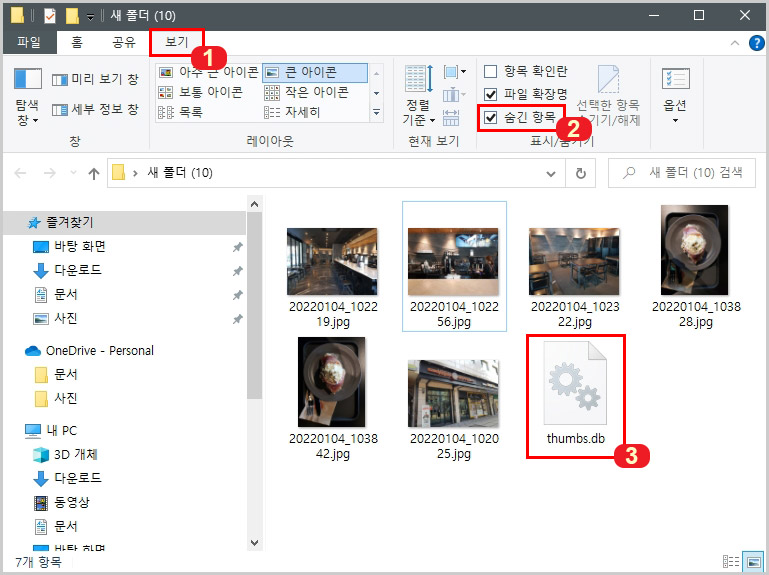
폴더 창에서 "보기 > 숨긴 항목"을 체크하면 Thumbs.db 파일이 보이실 겁니다. 클릭해서 Del 키를 누르면 삭제가 됩니다.
Del 키를 눌러도 삭제가 안 되는 것은 현재 이 파일에 연결된 이미지가 사용되고 있다는 뜻입니다. 간단하게 해결할 수 있는 방법은 재부팅이죠. 컴퓨터를 껐다가 다시 켜면 정상적으로 삭제가 가능합니다.
Thumbs.db 생성 못하게 설정하기
Thumbs.db를 아예 생성하지 못하게 설정하는 방법이 있습니다. 그룹 정책 편집기를 이용하는 방법인데요, 윈도우 실행 창에 gpedit.msc를 입력해서 바로 실행하실 수도 있습니다. (단, 윈도우10 프로버전 이상만 있고 홈 버전에는 그룹 정책 편집기가 없기 때문에 별도로 설치해 주어야 합니다.)
- 윈도우10 검색창에 그룹 정책 편집기 검색해서 실행해 줍니다.
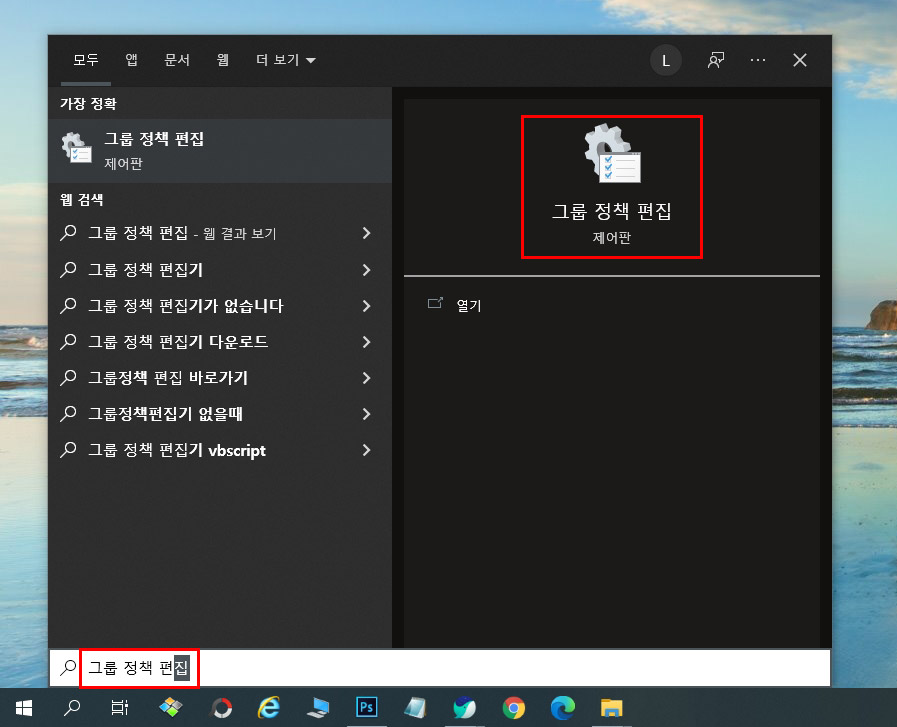
- 사용자 구성 > 관리 템플릿 > Windows 구성 요소로 들어갑니다.
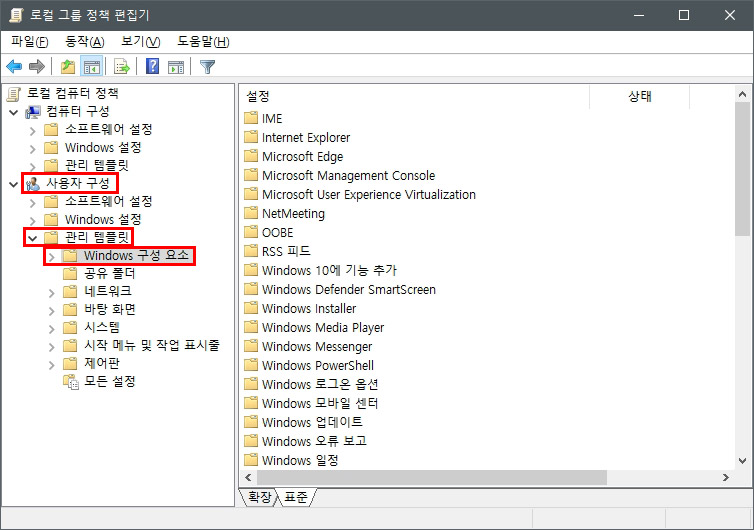
- Windows 구성 요소에서 파일 탐색기를 클릭하면 숨겨진 thumbs.db 파일에서 미리 보기 캐싱 끄기가 나옵니다. 더블 클릭해서 실행해 줍니다.
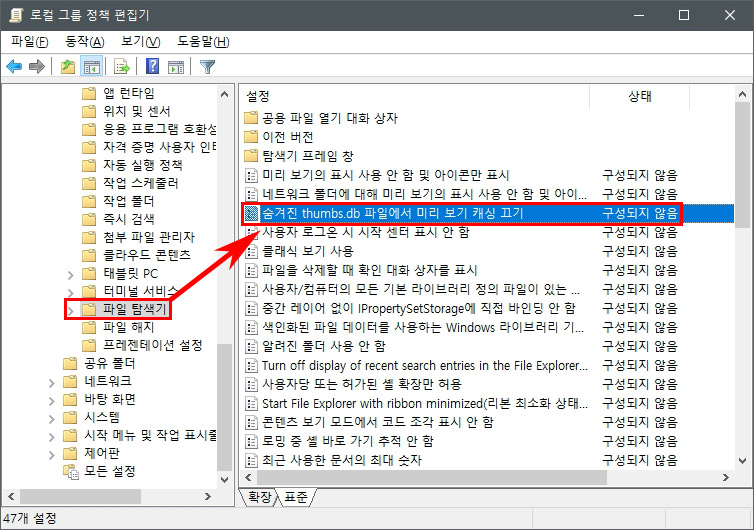
- 미리 보기 캐싱 끄기에 사용을 선택하고 확인 버튼을 눌러 줍니다. 그리고 재부팅을 하시면 Thumbs.db 파일이 더 이상 생성되지 않습니다. (단, 이전에 생성된 파일은 직접 지워주셔야 합니다.)
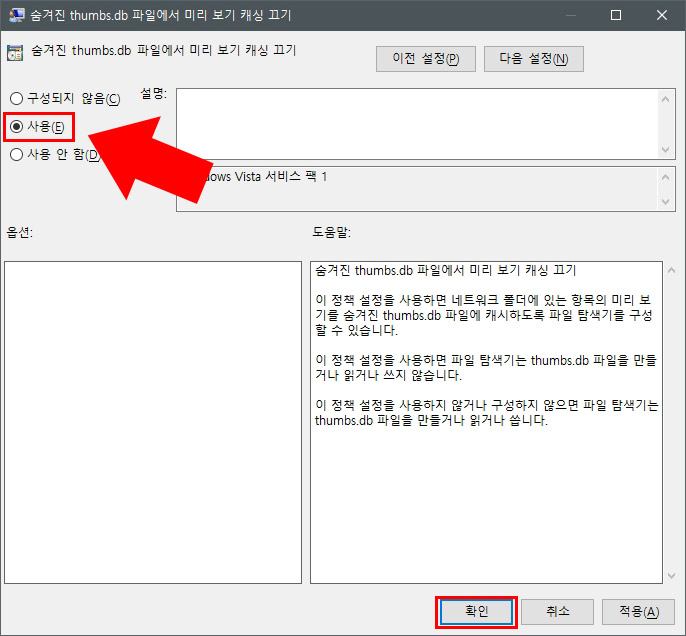





댓글